Ukázková sestava trendů chyb
Azure DevOps Services | Azure DevOps Server 2022 – Azure DevOps Server 2019
Sestavy trendů chyb jsou užitečné k tomu, abyste viděli, jak dobře tým zavírá aktivní chyby. V tomto článku se dozvíte, jak zobrazit počet chyb v daném stavu v určitém časovém období. Následující obrázek ukazuje příklad sestavy trendů chyb.
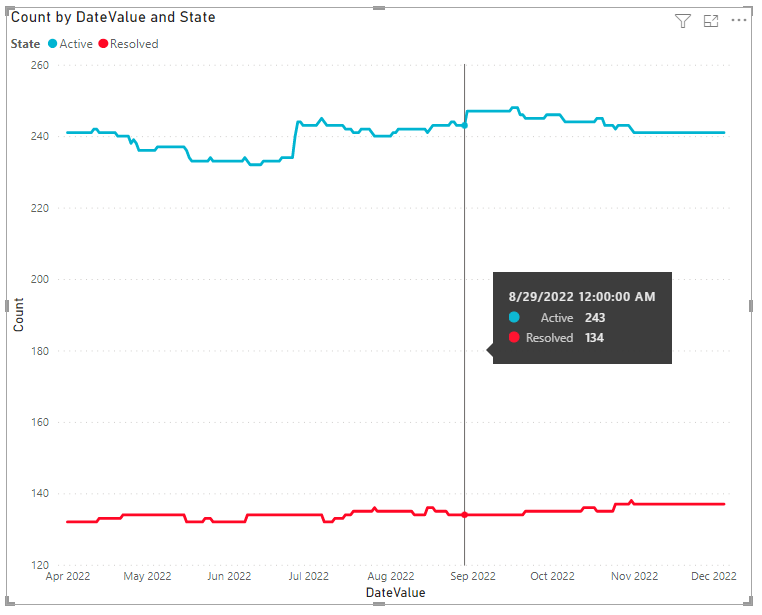
Poznámka:
Tento článek předpokládá, že jste si přečetli přehled ukázkových sestav pomocí dotazů OData a máte základní znalosti o Power BI.
Požadavky
- Pokud chcete zobrazit data Analýzy a dotazovat se na službu, musíte být členem projektu se základním přístupem nebo novějším. Ve výchozím nastavení mají všichni členové projektu udělená oprávnění k dotazování analýzy a definování zobrazení Analýzy.
- Další informace o dalších požadavcích týkajících se povolení služeb a funkcí a obecných aktivit sledování dat najdete v tématu Oprávnění a požadavky pro přístup k Analýzám.
Vzorové dotazy
Následující dotazy vracejí data ze WorkItemSnapshot sady entit za účelem podpory generování sestav trendů.
Poznámka:
Informace o dostupných vlastnostech pro účely filtru nebo sestavy najdete v referenčních informacích k metadatům pro Azure Boards. Dotazy můžete filtrovat nebo vracet vlastnosti pomocí libovolné hodnoty Property pod hodnotami nebo NavigationPropertyBinding Path hodnotami dostupnými v objektu EntitySetEntityType . Každý EntitySet odpovídá hodnotě EntityType. Další informace o datovém typu každé hodnoty najdete v metadatech zadaných pro odpovídající EntityTypehodnotu .
Trend chyb filtrovaný podle cesty oblasti
Následující dotazy filtrují chyby podle cesty oblasti a počátečního data.
Dotaz Power BI uvedený níže můžete vložit přímo do okna Získat prázdný dotaz dat>. Další informace najdete v přehledu ukázkových sestav pomocí dotazů OData.
let
Source = OData.Feed ("https://analytics.dev.azure.com/{organization}/{project}/_odata/v3.0-preview/WorkItemSnapshot? "
&"$apply=filter( "
&"WorkItemType eq 'Bug' "
&"and State ne 'Closed' "
&"and startswith(Area/AreaPath,'{areapath}') "
&"and DateValue ge {startdate} "
&") "
&"/groupby( "
&"(DateValue,State,WorkItemType,Priority,Severity,Area/AreaPath,Iteration/IterationPath,AreaSK), "
&"aggregate($count as Count) "
&") "
,null, [Implementation="2.0",OmitValues = ODataOmitValues.Nulls,ODataVersion = 4])
in
Source
Náhradní řetězce a rozpis dotazů
Nahraďte následující řetězce hodnotami. Nezahrnujte do náhradních závorek {} . Pokud je například název vaší organizace "Fabrikam", nahraďte {organization} ho Fabrikam, nikoli {Fabrikam}.
{organization}– Název vaší organizace{project}– Název vašeho týmového projektu nebo úplně vynecháte /{project}, pro dotaz mezi projekty{areapath}- Cesta k vaší oblasti. Příklad formátu:Project\Level1\Level2{startdate}- Zahájení sestavy pro položky dokončené dne nebo po daném datu ve formátu:YYYY-MM-DDZ. Například:2022-04-01Zpředstavuje 2022-April-01. Nezadávejte do uvozovek.
Rozpis dotazů
Následující tabulka popisuje jednotlivé části dotazu.
Část dotazování
Popis
$apply=filter(
Začátek klauzule příkazu filter
WorkItemType eq 'Bug'
Vrátit chyby.
and State ne 'Closed'
Vynechání chyb v uzavřeném stavu
and startswith(Area/AreaPath,'{areapath}')
Vrátí pracovní položky v konkrétní cestě oblasti, ve'{areapath}' které zadáte. Chcete-li filtrovat podle názvu týmu, použijte příkaz Teams/any(x:x/TeamName eq '{teamname})'filtru .
and DateValue ge {startdate}
Začněte trend od zadaného data nebo po tomto datu. Příklad: 2021-04-01Z představuje 2021-Duben-01.
)
Klauzule Close filter()
/groupby(
Klauzule Start groupby() .
(DateValue, State, WorkItemType, Priority, Severity, Area/AreaPath, Iteration/IterationPath),
Seskupit podle DateValue, které se používají k trendu, a všechna další pole, se kterou chcete sestavovat.
aggregate($count as Count)
Agreguje se počítáním chyb, které odpovídají kritériím pro každé datum.
)
Klauzule Close groupby()
Trend chyb filtrovaný podle Teams
Trendy chyb můžete dotazovat podle názvu týmu místo cesty oblasti.
Dotaz Power BI uvedený níže můžete vložit přímo do okna Získat prázdný dotaz dat>. Další informace najdete v přehledu ukázkových sestav pomocí dotazů OData.
let
Source = OData.Feed ("https://analytics.dev.azure.com/{organization}/{project}/_odata/v3.0-preview/WorkItemSnapshot? "
&"$apply=filter( "
&"WorkItemType eq 'Bug' "
&"and State ne 'Closed' "
&"and (Teams/any(x:x/TeamName eq '{teamname}') or Teams/any(x:x/TeamName eq '{teamname}') or Teams/any(x:x/TeamName eq '{teamname}')"
&"and DateValue ge {startdate} "
&") "
&"/groupby( "
&"(DateValue,State,WorkItemType,Priority,Severity,Area/AreaPath,Iteration/IterationPath,AreaSK), "
&"aggregate($count as Count) "
&") "
,null, [Implementation="2.0",OmitValues = ODataOmitValues.Nulls,ODataVersion = 4])
in
Source
Trend chyb se snímkem každý pátek
Použití týdenního snímku snižuje množství dat načítaných do Power BI a zvyšuje výkon dotazů.
Dotaz Power BI uvedený níže můžete vložit přímo do okna Získat prázdný dotaz dat>. Další informace najdete v přehledu ukázkových sestav pomocí dotazů OData.
let
Source = OData.Feed ("https://analytics.dev.azure.com/{organization}/{project}/_odata/v3.0-preview/WorkItemSnapshot? "
&"$apply=filter( "
&"WorkItemType eq 'Bug' "
&"and State ne 'Closed' "
&"and startswith(Area/AreaPath,'{areapath}') "
&"and DateValue ge {startdate} "
&"and Date/DayName eq 'Friday' "
&") "
&"/groupby( "
&"(DateValue,State,WorkItemType,Priority,Severity,Area/AreaPath,Iteration/IterationPath,AreaSK), "
&"aggregate($count as Count) "
&") "
,null, [Implementation="2.0",OmitValues = ODataOmitValues.Nulls,ODataVersion = 4])
in
Source
Trend chyb se snímkem v prvním měsíci
Použití měsíčního snímku snižuje objem dat načítaných do Power BI a zvyšuje výkon dotazů.
Dotaz Power BI uvedený níže můžete vložit přímo do okna Získat prázdný dotaz dat>. Další informace najdete v přehledu ukázkových sestav pomocí dotazů OData.
let
Source = OData.Feed ("https://analytics.dev.azure.com/{organization}/{project}/_odata/v3.0-preview/WorkItemSnapshot? "
&"$apply=filter( "
&"WorkItemType eq 'Bug' "
&"and State ne 'Closed' "
&"and startswith(Area/AreaPath,'{areapath}') "
&"and DateValue ge {startdate} "
&"and Date/DayOfMonth eq 1 "
&") "
&"/groupby( "
&"(DateValue,State,WorkItemType,Priority,Severity,Area/AreaPath,Iteration/IterationPath,AreaSK), "
&"aggregate($count as Count) "
&") "
,null, [Implementation="2.0",OmitValues = ODataOmitValues.Nulls,ODataVersion = 4])
in
Source
(Volitelné) Přejmenování dotazu
Výchozí popisek dotazu , Query1, můžete přejmenovat na něco smysluplnějšího. Jednoduše zadejte nový název z podokna Nastavení dotazu.
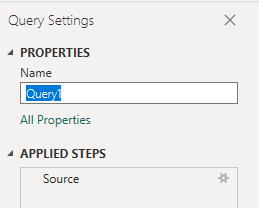
Rozbalení sloupců v Power BI
Rozbalte Area/AreaPath sloupce a Iteration/IterationPath sloupce. Rozbalení sloupců zplošťuje záznam do konkrétních polí. Postup najdete v tématu Transformace analytických dat pro generování sestav Power BI.
(Volitelné) Přejmenování polí
Po rozbalení sloupců můžete chtít přejmenovat jedno nebo více polí. Sloupec můžete například přejmenovat AreaPath na Area Path. Postup najdete v tématu Přejmenování polí sloupců.
Zavřete dotaz a použijte změny.
Jakmile dokončíte všechny transformace dat, v nabídce Domů zvolte Zavřít a použítdotaz a vraťte se na kartu Sestava v Power BI.
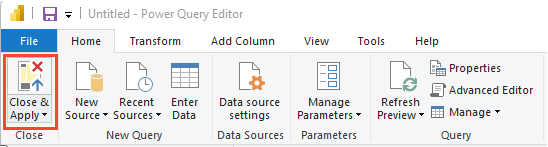
Vytvoření sestavy spojnicového grafu
V Power BI zvolte sestavu spojnicového grafu v části Vizualizace.
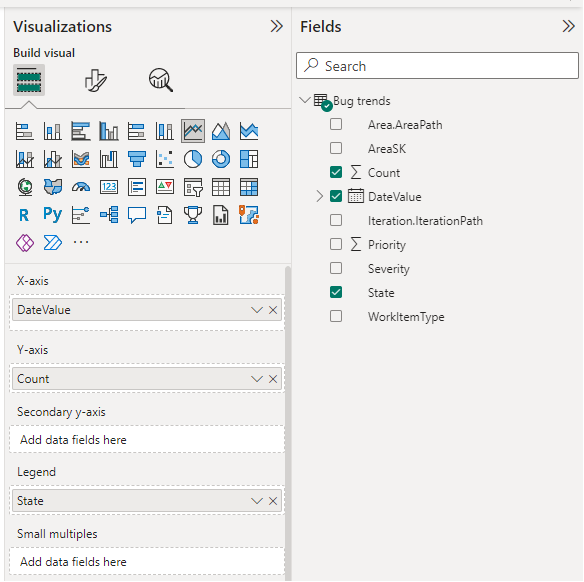
Přidejte
DateValue" na osu X a klikněte pravým tlačítkem myšiDateValuea vyberteDateValuemístoDate Hierarchy.Přidejte
Countna osu Y a klikněte pravým tlačítkem myšiCounta ujistěte se, že je vybraný součet .Přidat
Statedo legendy
Zobrazí se ukázková sestava.
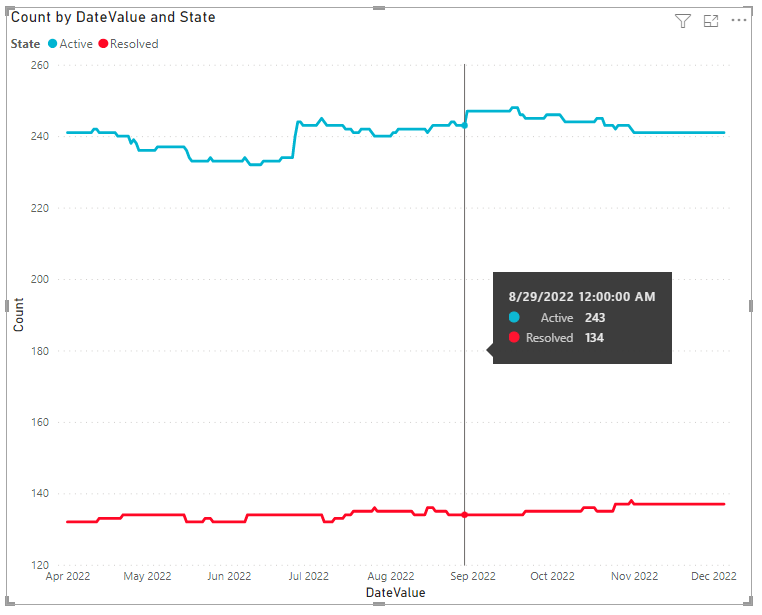
Úprava vizuálů formátu sestavy
Pokud chcete upravit prvky formátu sestavy, zvolte ikonu Formát vizuálu (štětec) a upravte jedno nebo více dostupných nastavení. Můžete například upravit barvy čáry použité v grafu trendu.
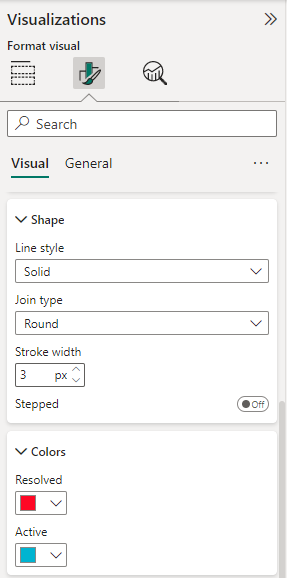
Další informace najdete v tématu Začínáme s podoknem formátování.
Související články
Váš názor
Připravujeme: V průběhu roku 2024 budeme postupně vyřazovat problémy z GitHub coby mechanismus zpětné vazby pro obsah a nahrazovat ho novým systémem zpětné vazby. Další informace naleznete v tématu: https://aka.ms/ContentUserFeedback.
Odeslat a zobrazit názory pro